Come rimuovere N3TW0RM ransomware e recuperare file crittografati
Semplici suggerimenti per eliminare N3TW0RM ransomware e ripristinare i dati
N3TW0RM ransomware è un nuovo ceppo di malware rilevato in natura. Quattro società israeliane e un’organizzazione senza scopo di lucro sono già state violate nella sua ondata di attacchi. Come altri virus ransomware, N3TW0RM funziona come virus che crittografa i file. Codifica tutti i file memorizzati, rendendoli inaccessibili agli utenti fino a quando non viene effettuato il pagamento del riscatto. Secondo il rapporto di Haaretz, il virus richiede agli utenti di inviare 3 BTC che sono circa $ 173000 al momento della scrittura. C’è un’altra richiesta di riscatto condivisa dalla società di sicurezza che mostra la richiesta di riscatto di 4 Bitcoin, circa $ 210000.

Dopo aver crittografato una rete, gli autori delle minacce dietro N3TW0RM ransomware distribuiscono un eseguibile ransomware autonomo a ciascun dispositivo che desiderano crittografare. Installano alcuni programmi sul server della vittima per garantire le connessioni dalla postazione di lavoro. Quindi usano PAExec per distribuire ed eseguire l’eseguibile eseguibile del client slave.exe sul dispositivo. I file crittografati riceveranno l’estensione .n3tworm ai loro nomi di file.
Per riportare questi file in condizioni accessibili ancora una volta, gli utenti riceveranno utilizzando alcuni tasti / caratteri speciali che il componente server salverà su un file. Ciò aggiunge complessità per le vittime per recuperare i file crittografati senza utilizzare le loro chiavi di decrittazione. Questo è ciò di cui approfittano i truffatori. Chiedono agli utenti di inviare loro il denaro Bitcoin richiesto in modo che inviino loro le chiavi di decrittazione. Nello screenshot qui sotto, puoi vedere il testo completo che afferma la richiesta di riscatto di N3TW0RM ransomware:
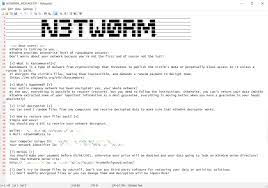
Poiché, nonostante il pagamento, gli utenti non ricevono alcuno strumento di decrittazione e subiscono solo perdite finanziarie, è necessario ignorare il messaggio di richiesta di riscatto. Utilizzare invece un metodo alternativo e affidabile per ripristinare i file. Il modo migliore è rimuovere N3TW0RM ransomware e ripristinare i file utilizzando i backup esistenti. Se non è disponibile alcun backup, ti consigliamo di controllare la nostra sezione sul ripristino dei dati sotto il post per sapere come recuperare i file utilizzando le copie shadow: si tratta di backup creati automaticamente dal sistema operativo Windows. Puoi utilizzare l’opzione di recupero dati di terze parti se le due opzioni precedenti non funzionano nel tuo caso.
In che modo N3TW0RM ransomware si è infiltrato nel mio sistema?
I metodi esatti attraverso i quali viene distribuito N3TW0RM ransomware non sono ancora noti. Tuttavia, si può affermare da precedenti esperienze con la distribuzione di malware di tipo ransomware che questo ransomware potrebbe anche essere distribuito tramite e-mail di spam di uso comune, canali di download inaffidabili, falsi aggiornamenti software, trojan e strumenti di attivazione software non ufficiali. Le e-mail di spam vengono progettate e fornite in operazioni su larga scala in cui tali e-mail vengono presentate come ufficiali, legittime, importanti e urgenti e così via.
Tuttavia, queste lettere contengono spesso file dannosi o collegamenti di tali file, se cliccato – il processo di download / installazione del malware viene avviato rapidamente. Canali di download inaffidabili come reti p2p, siti di hosting di file gratuiti e downloader / installatori di terze parti vengono spesso utilizzati per diffondere malware presentandolo come software legittimo. Gli aggiornamenti software falsi sfruttano bug / difetti di software obsoleto o scaricano direttamente malware invece di fornire aggiornamenti. I trojan sono app dannose progettate per causare ulteriori infezioni su sistemi già compromessi. Strumenti di attivazione software falsi infettano i sistemi aggirando presumibilmente le chiavi di attivazione per il software a pagamento.
Come prevenire l’infezione da ransomware?
Per evitare infezioni del sistema tramite e-mail di spam, si riceve vedendo l’indirizzo e-mail di ogni e-mail che si riceve. Se l’indirizzo del mittente sembra sospetto, non fare clic su di esso, in particolare sui file allegati presentati o sui collegamenti forniti su di essi. Inoltre, utilizzare sempre siti Web ufficiali e collegamenti diretti per qualsiasi download di software. Allo stesso modo, utilizza solo gli strumenti / le funzioni degli sviluppatori di software ufficiali per qualsiasi aggiornamento / attivazione del software. Non è legale utilizzare strumenti di terze parti per l’aggiornamento del software e l’installazione di software piratato. Inoltre, sono spesso progettati per scaricare / installare altri malware dannosi.
Offerta speciale
N3TW0RM ransomware può essere una inquietante infezione del computer che può riguadagnare la sua presenza ancora e ancora mentre mantiene i suoi file nascosti sui computer. Per ottenere una rimozione senza problemi di questo malware, ti consigliamo di provare con un potente scanner antimalware Spyhunter per verificare se il programma può aiutarti a sbarazzarti di questo virus.
Assicurati di leggere l’EULA, i criteri di valutazione delle minacce e l’informativa sulla privacy di SpyHunter. Lo scanner gratuito di Spyhunter ha scaricato solo scansioni e rileva minacce attuali dai computer e può anche rimuoverle una volta, tuttavia è necessario wiat per le prossime 48 ore. Se intendi rimuovere immediatamente i rilevati rilevati, dovrai acquistare la versione della sua licenza che attiverà completamente il software.
Offerta di recupero dati
Ti consigliamo di scegliere i file di backup creati di recente per ripristinare i file crittografati, tuttavia nel caso in cui non si disponga di tali backup, è possibile provare uno strumento di recupero dati per verificare se è possibile ripristinare i dati persi.
Dettagli e guida dell’utente di Antimalware
Clicca qui per Windows
Clicca qui per Mac
Passaggio 1: rimuovere N3TW0RM ransomware tramite “Modalità provvisoria con rete”
Passaggio 2: eliminare N3TW0RM ransomware utilizzando “Ripristino configurazione di sistema”
Passaggio 1: rimuovere N3TW0RM ransomware tramite “Modalità provvisoria con rete”
Per utenti di Windows XP e Windows 7: avviare il PC in “Modalità provvisoria”. Fare clic sull’opzione “Start” e premere continuamente F8 durante il processo di avvio fino a quando il menu “Opzione avanzata di Windows” appare sullo schermo. Scegli “Modalità provvisoria con rete” dall’elenco.

Ora, un desktop di Windows appare sul desktop e la stazione di lavoro sta lavorando su “Modalità provvisoria con rete”.
Per utenti di Windows 8: vai alla “Schermata iniziale”. Nei risultati della ricerca selezionare le impostazioni, digitare “Avanzate”. Nell’opzione “Impostazioni PC generali”, selezionare l’opzione “Avvio avanzato”. Ancora una volta, fai clic sull’opzione “Riavvia ora”. La stazione di lavoro avvia il “Menu Opzioni di avvio avanzate”. Premere il pulsante “Risoluzione dei problemi” e quindi “Opzioni avanzate”. Nella “Schermata Opzioni avanzate”, premere su “Impostazioni di avvio”. Ancora una volta, fai clic sul pulsante “Riavvia”. La stazione di lavoro ora si riavvierà nella schermata “Impostazioni di avvio”. Il prossimo è premere F5 per avviare in modalità provvisoria in rete

Per utenti di Windows 10: premere sul logo di Windows e sull’icona “Accensione”. Nel menu appena aperto, selezionare “Riavvia” tenendo premuto il pulsante “Maiusc” sulla tastiera. Nella nuova finestra aperta “Scegli un’opzione”, fai clic su “Risoluzione dei problemi” e quindi su “Opzioni avanzate”. Selezionare “Impostazioni di avvio” e premere su “Riavvia”. Nella finestra successiva, fare clic sul pulsante “F5” sulla tastiera.

Passaggio 2: eliminare N3TW0RM ransomware utilizzando “Ripristino configurazione di sistema”
Accedi all’account infetto da N3TW0RM ransomware. Apri il browser e scarica uno strumento antimalware legittimo. Esegui una scansione completa del sistema. Rimuovi tutte le voci dannose rilevate.
Offerta speciale
N3TW0RM ransomware può essere una inquietante infezione del computer che può riguadagnare la sua presenza ancora e ancora mentre mantiene i suoi file nascosti sui computer. Per ottenere una rimozione senza problemi di questo malware, ti consigliamo di provare con un potente scanner antimalware Spyhunter per verificare se il programma può aiutarti a sbarazzarti di questo virus.
Assicurati di leggere l’EULA, i criteri di valutazione delle minacce e l’informativa sulla privacy di SpyHunter. Lo scanner gratuito di Spyhunter ha scaricato solo scansioni e rileva minacce attuali dai computer e può anche rimuoverle una volta, tuttavia è necessario wiat per le prossime 48 ore. Se intendi rimuovere immediatamente i rilevati rilevati, dovrai acquistare la versione della sua licenza che attiverà completamente il software.
Offerta di recupero dati
Ti consigliamo di scegliere i file di backup creati di recente per ripristinare i file crittografati, tuttavia nel caso in cui non si disponga di tali backup, è possibile provare uno strumento di recupero dati per verificare se è possibile ripristinare i dati persi.
Nel caso in cui non sia possibile avviare il PC in “Modalità provvisoria con rete”, provare a utilizzare “Ripristino configurazione di sistema”
- Durante “Avvio”, premere continuamente il tasto F8 fino a visualizzare il menu “Opzioni avanzate”. Dall’elenco, selezionare “Modalità provvisoria con prompt dei comandi” e quindi premere “Invio”

- Nel nuovo prompt dei comandi aperto, immettere “cd restore”, quindi premere “Enter”.

- Digitare: rstrui.exe e premere “INVIO”

- Fai clic su “Avanti” nella nuova finestra

- Scegliere uno dei “Punti di ripristino” e fare clic su “Avanti”. (Questo passaggio ripristinerà la stazione di lavoro alla sua data e ora precedenti prima dell’infiltrazione N3TW0RM ransomware nel PC.

- Nelle finestre appena aperte, premere su “Sì”.

Una volta ripristinato il tuo PC alla data e all’ora precedenti, scarica lo strumento anti-malware consigliato ed esegui una scansione approfondita per rimuovere i file N3TW0RM ransomware se lasciati sul posto di lavoro.
Per ripristinare ciascun file (separato) da questo ransomware, utilizzare la funzione “Versione precedente di Windows”. Questo metodo è efficace quando la “Funzione di ripristino del sistema” è abilitata nella stazione di lavoro.
Nota importante: alcune varianti di N3TW0RM ransomware eliminano anche le “copie del volume ombra”, quindi questa funzione potrebbe non funzionare in qualsiasi momento ed è applicabile solo a computer selettivi.
Come ripristinare singoli file crittografati:
Per ripristinare un singolo file, fai clic destro su di esso e vai su “Proprietà”. Seleziona la scheda “Versione precedente”. Selezionare un “Punto di ripristino” e fare clic sull’opzione “Ripristina”.

Per accedere ai file crittografati da N3TW0RM ransomware, puoi anche provare a utilizzare “Shadow Explorer“. (Http://www.shadowexplorer.com/downloads.html). Per ottenere maggiori informazioni su questa applicazione, premere qui. (Http://www.shadowexplorer.com/documentation/manual.html)

Importante: il ransomware di crittografia dei dati è altamente pericoloso ed è sempre meglio prendere precauzioni per evitare il suo attacco alla propria postazione di lavoro. Si consiglia di utilizzare un potente strumento antimalware per ottenere protezione in tempo reale. Con questo aiuto di “SpyHunter”, “registri di gruppo” vengono impiantati nei registri per bloccare infezioni dannose come N3TW0RM ransomware.
Inoltre, in Windows 10, ottieni una funzionalità davvero unica chiamata “Fall Creators Update” che offre la funzione “Accesso controllato alle cartelle” al fine di bloccare qualsiasi tipo di crittografia dei file. Con l’aiuto di questa funzione, tutti i file archiviati in posizioni come “Documenti”, “Immagini”, “Musica”, “Video”, “Preferiti” e “Desktop” sono al sicuro per impostazione predefinita.

È molto importante installare questo “Windows 10 Fall Creators Update” sul PC per proteggere file e dati importanti dalla crittografia ransomware. Maggiori informazioni su come ottenere questo aggiornamento e aggiungere un modulo di protezione aggiuntivo attacco rnasomware sono state discusse qui. (Https://blogs.windows.com/windowsexperience/2017/10/17/get-windows-10-fall-creators-update/)
Come recuperare i file crittografati da N3TW0RM ransomware?
Fino ad ora, avresti capito che cosa era successo ai tuoi file personali che sono stati crittografati e come puoi rimuovere gli script e i payload associati a N3TW0RM ransomware al fine di proteggere i tuoi file personali che non sono stati danneggiati o crittografati fino ad ora. Al fine di recuperare i file bloccati, le informazioni sulla profondità relative a “Ripristino configurazione di sistema” e “Copie del volume ombra” sono già state discusse in precedenza. Tuttavia, nel caso in cui non sia ancora possibile accedere ai file crittografati, è possibile provare a utilizzare uno strumento di recupero dati.
Utilizzo dello strumento di recupero dati
Questo passaggio è per tutte quelle vittime che hanno già provato tutto il processo sopra menzionato ma non hanno trovato alcuna soluzione. Inoltre è importante poter accedere al PC e installare qualsiasi software. Lo strumento di recupero dati funziona sulla base dell’algoritmo di scansione e ripristino del sistema. Cerca nelle partizioni di sistema per individuare i file originali che sono stati eliminati, danneggiati o danneggiati dal malware. Ricorda che non devi reinstallare il sistema operativo Windows, altrimenti le copie “precedenti” verranno eliminate in modo permanente. Devi prima pulire la postazione di lavoro e rimuovere l’infezione N3TW0RM ransomware. Lascia i file bloccati così come sono e segui i passaggi indicati di seguito.
Passaggio 1: scaricare il software nella workstation facendo clic sul pulsante “Scarica” in basso.
Passaggio 2: eseguire il programma di installazione facendo clic sui file scaricati.

Passaggio 3: sullo schermo viene visualizzata una pagina del contratto di licenza. Fai clic su “Accetta” per concordare i termini e l’uso. Seguire le istruzioni sullo schermo come indicato e fare clic sul pulsante “Fine”.

Passaggio 4: Una volta completata l’installazione, il programma viene eseguito automaticamente. Nell’interfaccia appena aperta, selezionare i tipi di file che si desidera ripristinare e fare clic su “Avanti”.

Passaggio 5: È possibile selezionare le “Unità” su cui si desidera eseguire il software ed eseguire il processo di ripristino. Il prossimo è fare clic sul pulsante “Scansione”.

Passaggio 6: in base all’unità selezionata per la scansione, inizia il processo di ripristino. L’intero processo può richiedere del tempo a seconda del volume dell’unità selezionata e del numero di file. Una volta completato il processo, sullo schermo viene visualizzato un esploratore di dati con un’anteprima dei dati da recuperare. Seleziona i file che desideri ripristinare.

Passaggio 7. Successivamente è individuare la posizione in cui si desidera salvare i file recuperati.

Offerta speciale
N3TW0RM ransomware può essere una inquietante infezione del computer che può riguadagnare la sua presenza ancora e ancora mentre mantiene i suoi file nascosti sui computer. Per ottenere una rimozione senza problemi di questo malware, ti consigliamo di provare con un potente scanner antimalware Spyhunter per verificare se il programma può aiutarti a sbarazzarti di questo virus.
Assicurati di leggere l’EULA, i criteri di valutazione delle minacce e l’informativa sulla privacy di SpyHunter. Lo scanner gratuito di Spyhunter ha scaricato solo scansioni e rileva minacce attuali dai computer e può anche rimuoverle una volta, tuttavia è necessario wiat per le prossime 48 ore. Se intendi rimuovere immediatamente i rilevati rilevati, dovrai acquistare la versione della sua licenza che attiverà completamente il software.
Offerta di recupero dati
Ti consigliamo di scegliere i file di backup creati di recente per ripristinare i file crittografati, tuttavia nel caso in cui non si disponga di tali backup, è possibile provare uno strumento di recupero dati per verificare se è possibile ripristinare i dati persi.





